در نرم افزار حسابداری باتیز باید ابتدا گروههای کاربری را تعریف کنیم و برای آن گروهها سطوح دسترسی را تعریف کنیم.
در مرحله بعدی می توانیم کاربران را تعریف کرده و به گروهها اضافه کنیم. اینطوری هر کاربر تمام دسترسی های گروه خود را دارا خواهد بود.
برای مثال فرض کنیم می خواهیم برای تیم فروش دسترسی ایجاد کنیم. می توان دو گروه تعریف کرد. یکی برای کاربران فروش و یکی برای مدیران یا مدیر فروش که احتمالا دسترسی های بیشتری نسبت به کاربران فروش دارد.

ابتدا برویم سراغ تعریف گروه کاربری
برای تعریف گروه کاربری به منوی ابزارها و امکانات بروید و سپس گزینه کاربران و سطوح دسترسی را انتخاب نمایید:
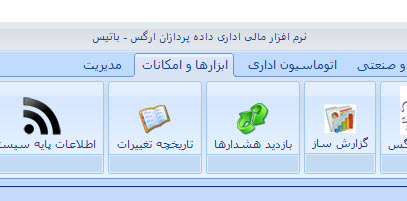
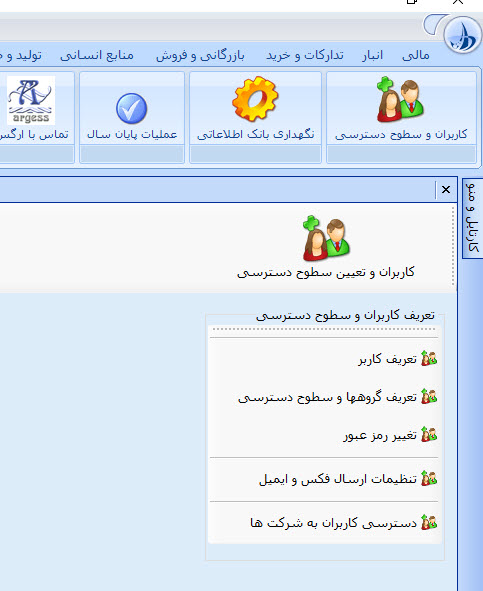
سپس باید گزینه تعریف گروهها و سطوح دسترسی را انتخاب نمایید. تا اینجا فرمی برای شما باز می شود که می توانید در آن گروههای کاربری را تعریف نمایید و سطوح دسترسی هر گروه را هم انتخاب نمایید.
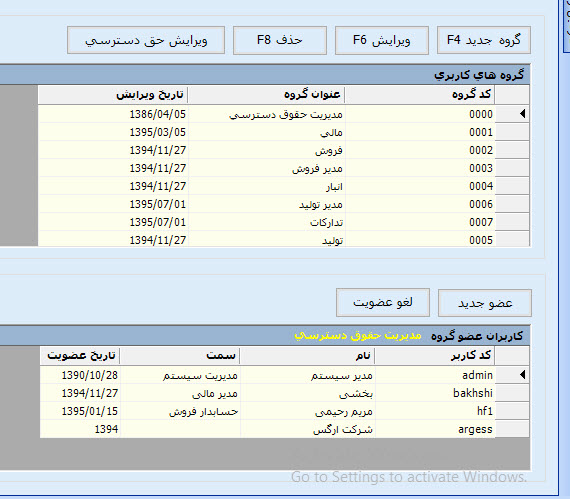
در این فرم با زدن دکمه جدید می توانید یک گروه کاربری ایجاد نمایید.
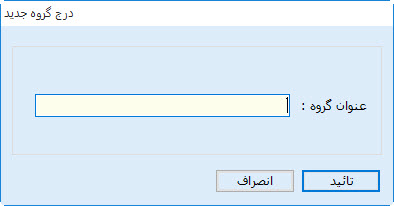
بعد از وارد کردن عنوان گروه با زدن دکمه تایید گروه کاربری را ذخیره نمایید.
تا اینجا ما یک گروه کاربری درست کردیم. شما می توانید به اندازه نیاز خود گروه کاربری درست نمایید. برای مثال یک گروه برای فروشندگان ، یک گروه برای مدیران فروش. یک گروه برای حسابداران و یک گروه برای رئیس حسابداری و مدیرمالی و ...
بعد از تعریف گروه نوبت به تعیین سطوح دسترسی می رسد.
مطابق شکل زیر ابتدا گروهی را می می خواهید سطوح دسترسی برای آن تعیین کنید را انتخاب نمایید و سپس دکمه ویرایش حق دسترسی را بزنید.
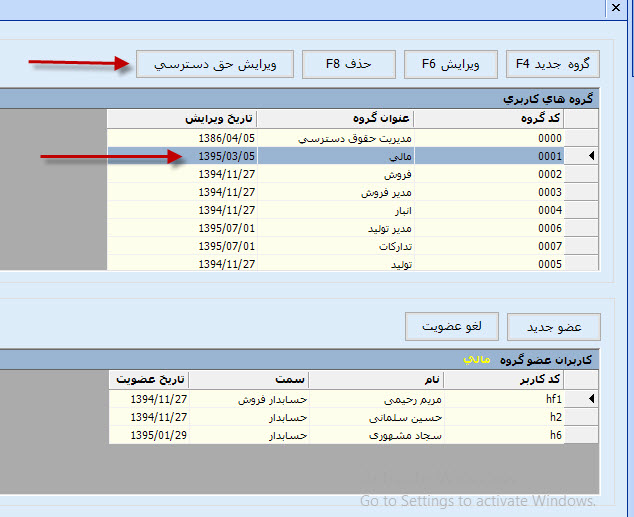
در این حالت فرمی باز می شود که تمام منوهای سیستم را به صورت ساختار درختی در خود دارد و شما می توانید آنها را به یک کاربر اختصاص دهید .
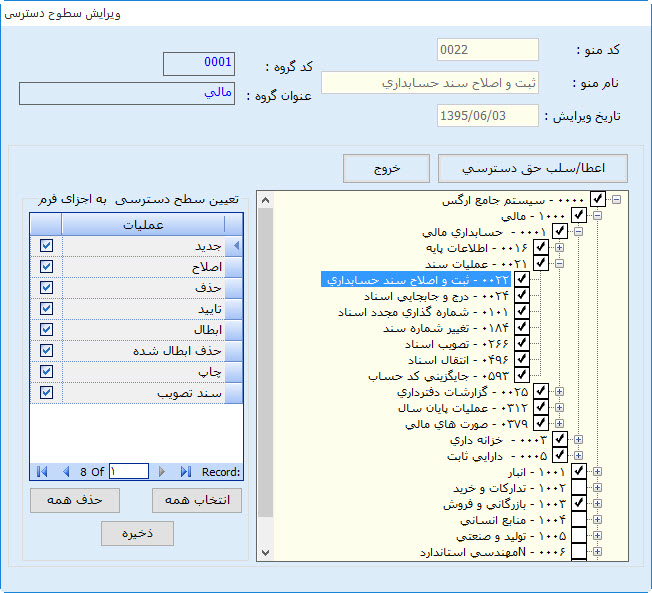
برای اینکه یک آیتم را تیک کنید باید از دکمه بالای صفحه یعنی اعطا / سلب حق دسترسی استفاده نمایید.
در نرم افزار حسابداری باتیز سطوح دسترسی بسیار کامل دیده شده است و امکانات زیادی در اختیار کاربر قرار می دهد.
عامل گذاری حواله انبار در نرم افزار حسابداری باتیز
زمانی که یک حواله انبار در نرم افزار حسابداری باتیز ثبت می شود از چند حالت خارج نیست. یا اینکه آن کالا یا محصول به فروش رفته است و حالا باید از انبار خارج شده و به خریدار تحویل شود و یا به انبار دیگری منتقل شده است و یا اینکه مصرف شده است. حالا یا در خط تولید و یا کالای مصرفی بوده است و در مرکز هزینه دیگری غیر از تولید مصرف شده است.
خوب زمانی که حواله انبار صادر می شود از موجودی انبار کاسته می شود و باید در قسمت مالی این کاهش موجودی منعکس شود. اگر روش ثبت موجودی کالا به صورت دائمی باشد (در نرم افزار حسابداری باتیز و نرم افزار حسابداری بیت دائمی است) قسمت بستانکار سند حسابداری که در مالی ثبت می شود همان موجودی انبار است.
از طرف دیگر سند حسابداری دارای قسمت بدهکار نیز هست. در قسمت بدهکار سند حسابداری باید به نوع حواله نگاه کنیم چون به آن وابسته است.
حواله فروش :
در قسمت بدهکار حواله فروش ، بهای تمام شده کالای فروش رفته بدهکار می شود. بنابراین زمانی که حواله فروش صادر می شود سند حسابداری آن به صورت زیر ثبت می شود.
بهای تمام شده کالای فروش رفته بدهکار
موجودی کالا با تفضیلی انبار مورد نظر بستانکار
حواله مصرف :
در حواله مصرف کالا قسمت بدهکار سند باید هزینه باشد. یعنی این کالای مصرف شده باید به حساب هزینه منظور شود. اینجاست که پای عامل گذاری حواله انبار پیش می آید.
زمانی که حواله انبار از نوع مصرف را عامل گذاری می کنیم یعنی به سیستم می گوییم که این حواله را در چه سرفصلی سند بزند. قسمت بستانکار سند که کاملا مشخص است و آن هم موجودی انبار است ولی قسمت بدهکار سند که هزینه می باشد وابسته به همین کدینگی است که در این فرم وارد می شود و ما در نرم افزار حسابداری باتیز نام آنرا عامل گذاری حواله انبار نام نهاده ایم.
روش عامل گذاری حواله انبار
برای عامل گذاری حواله انبار در نرم افزار حسابداری باتیز ، ابتدا به منوی حسابداری و سپس قسمت حسابداری انبار رفته و سپس گزینه عامل گذاری حواله انبار را انتخاب کنید.